플러그인 매뉴얼 번역 : Goodhertz - Panpot Plugin ( Ver 3.6 기준 ) : ( 공식 한글 매뉴얼 )
매뉴얼 ( Manual )/플러그인 ( Plug-in ) 2016. 7. 4. 17:04믹싱과 마스터링 작업에 유용한 플러그인들 중 추천할만한 플러그인들 매뉴얼을 번역해서 올려봅니다. ^_^
플러그인 매뉴얼 번역 : Goodhertz - Panpot Plugin ( Ver 3.6 기준 ) : ( 공식 한글 매뉴얼 )
이번에 올리는 한글 번역 매뉴얼은 Goodhertz 에서 출시한 Panpot 플러그인 매뉴얼 공식 한글 번역입니다. ^^
Panpot 은 음원이나 악기의 위치를 하는데 있어서 단순히 DAW 의 Pan 이 아닌 다양한 Panning 을 적용할 수 있는 플러그인입니다.
예전에 Panning 에 대한 내용을 강좌 글 중에 간단히 소개한 적이 있었는데 그 이상 다양한 방법을 적용할 수 있는 플러그인입니다.
이 플러그인이 나오기 전에는 개인적으로 직접 다양한 방법으로 원하는 Panning 을 구현하고 있었는데
Panpot 이 등장한 이후론 믹싱 작업에 있어서 상당한 부분에 Panpot 으로 대체하고 있습니다. ^_^
정말 꼭 사용해보시라고 강력 추천하는 플러그인입니다. ^^
Goodhertz - Panpot 플러그인 사용하는 분들에게 도움이 되면 좋겠습니다. ^_^
---------------------------------------
이 매뉴얼은 제작사인 Goodhertz 의 요청을 받고서 번역 / 제작한 것이며, 허락하에 제 블로그에 올리는 것입니다. ^_^
제가 제작한 한글 매뉴얼을 다른 분들과 공유를 원하시는 분들은 제 글의 주소를 알려주시면 감사드리겠습니다. ^^
Goodhertz - Panpot 플러그인은 Mac / PC 에서 사용할 수 있으며 AAX, AU, VST 방식을 지원합니다. ^^
관련 홈페이지 주소 : https://goodhertz.co/panpot

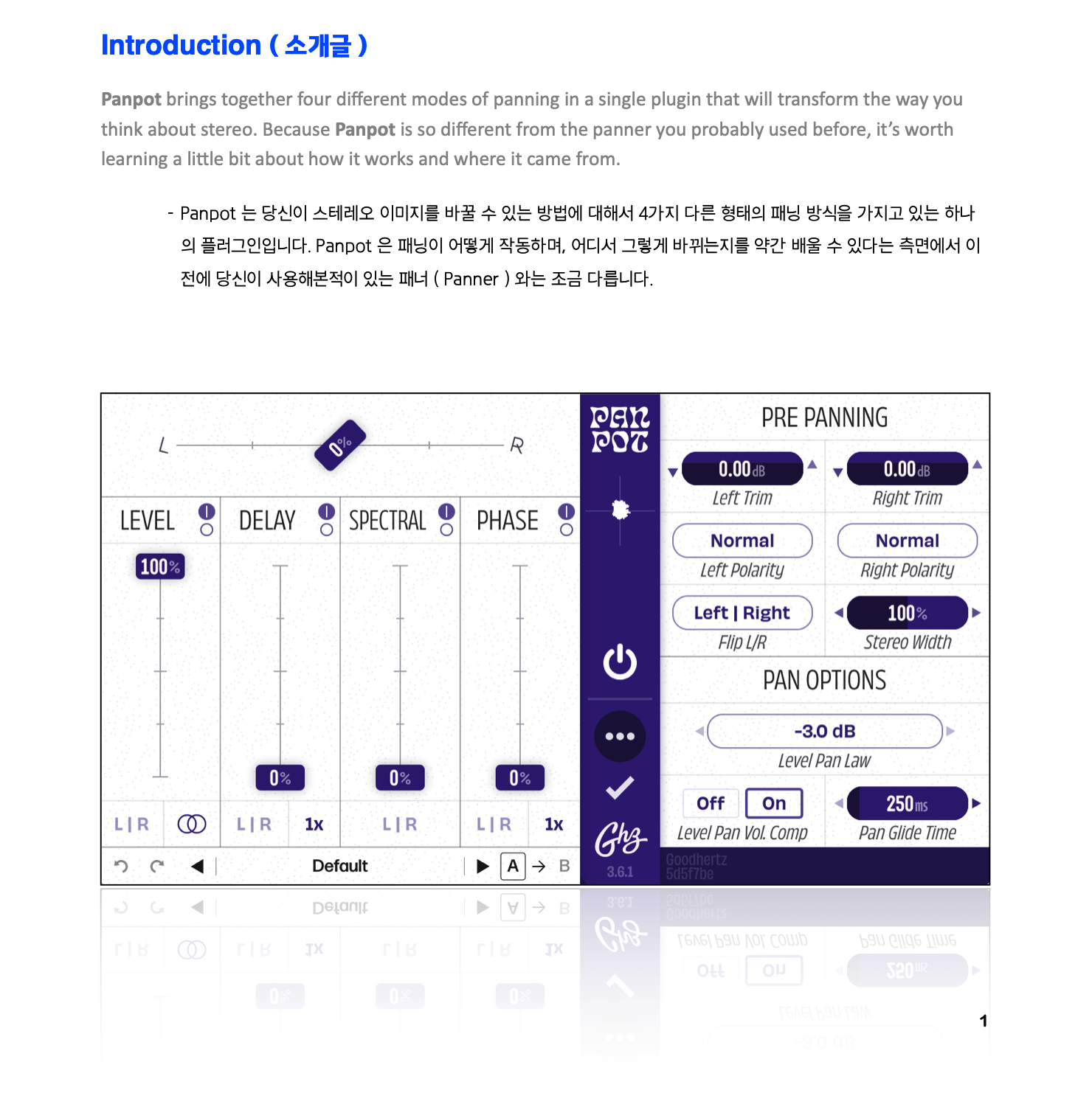



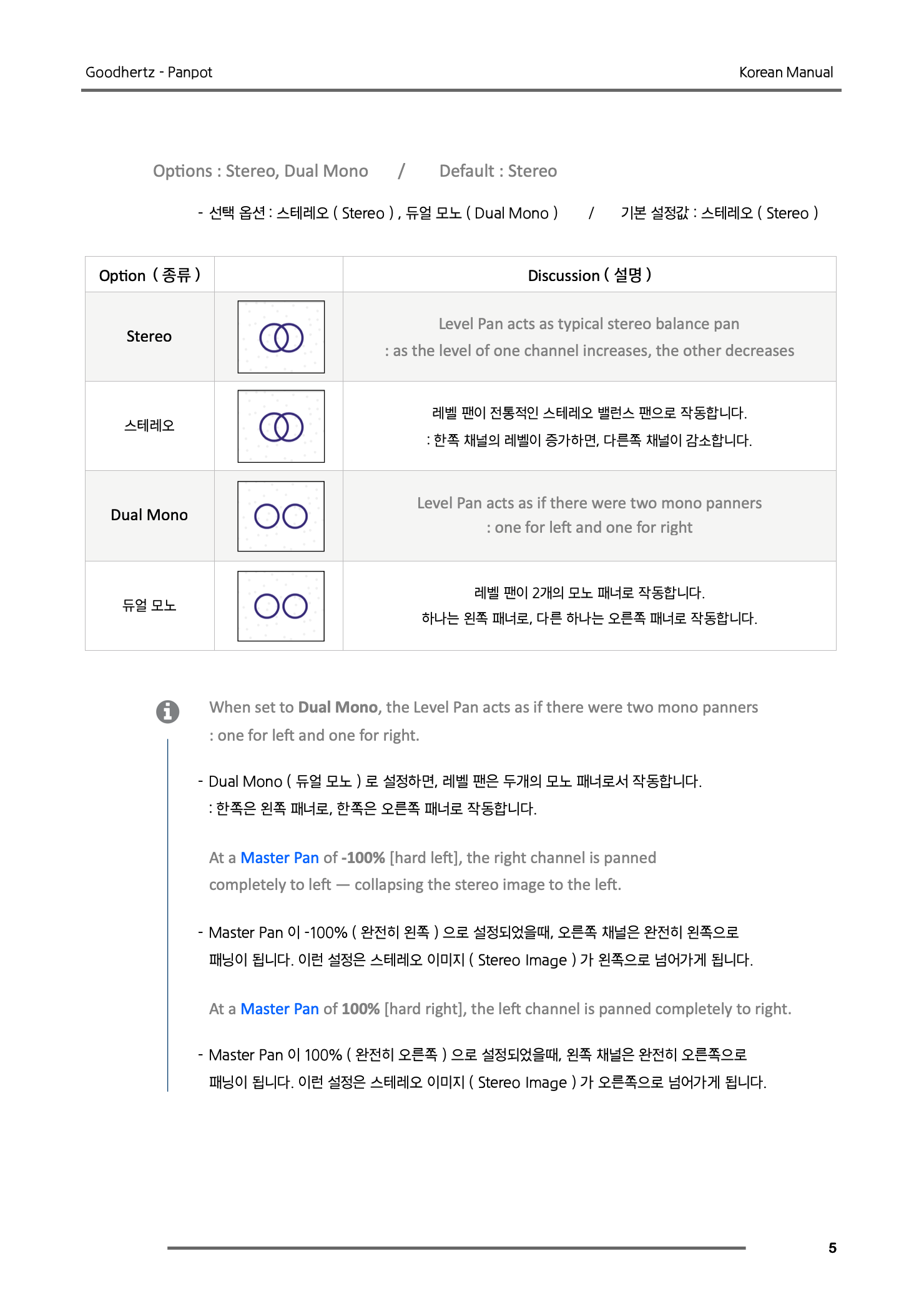

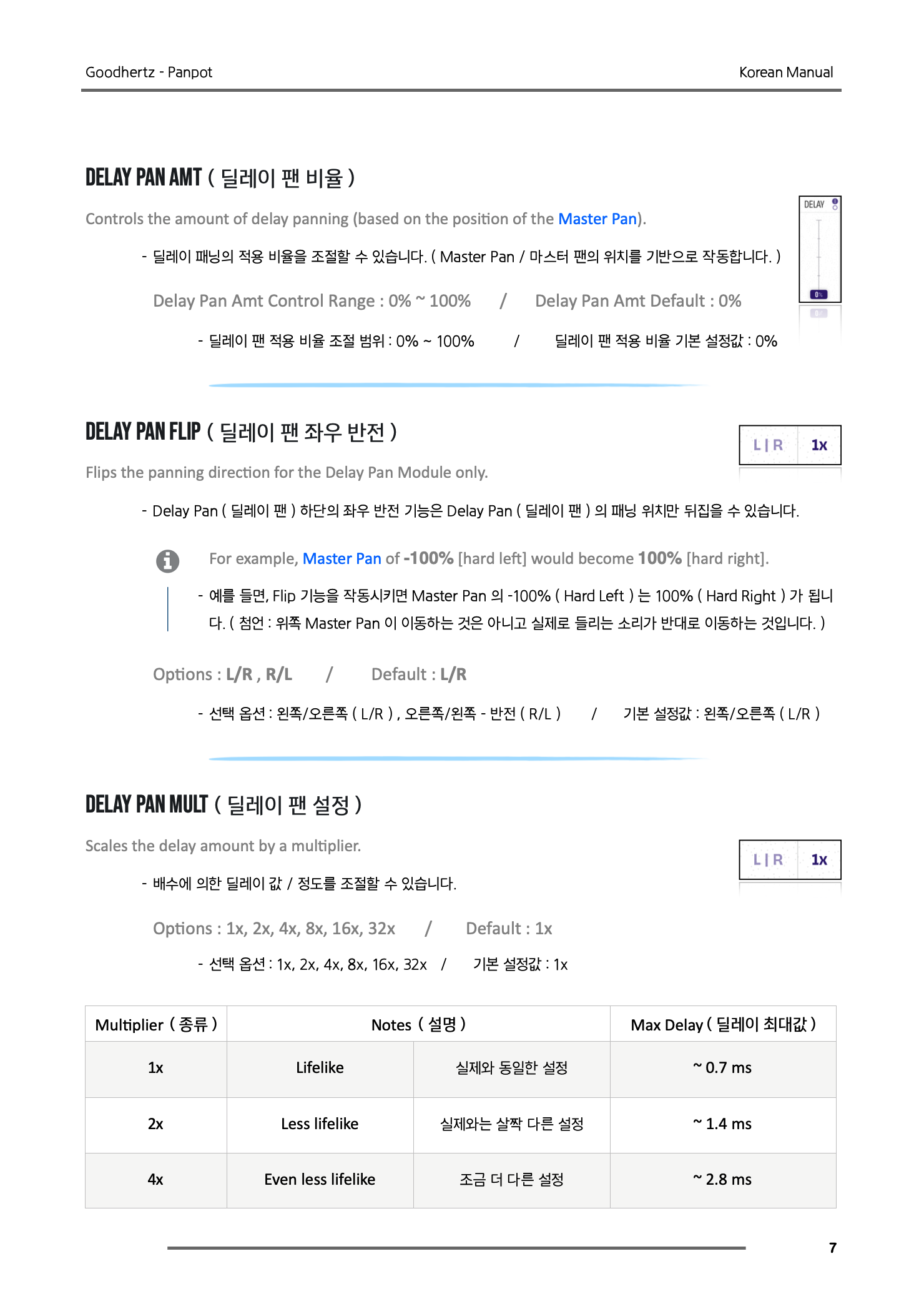
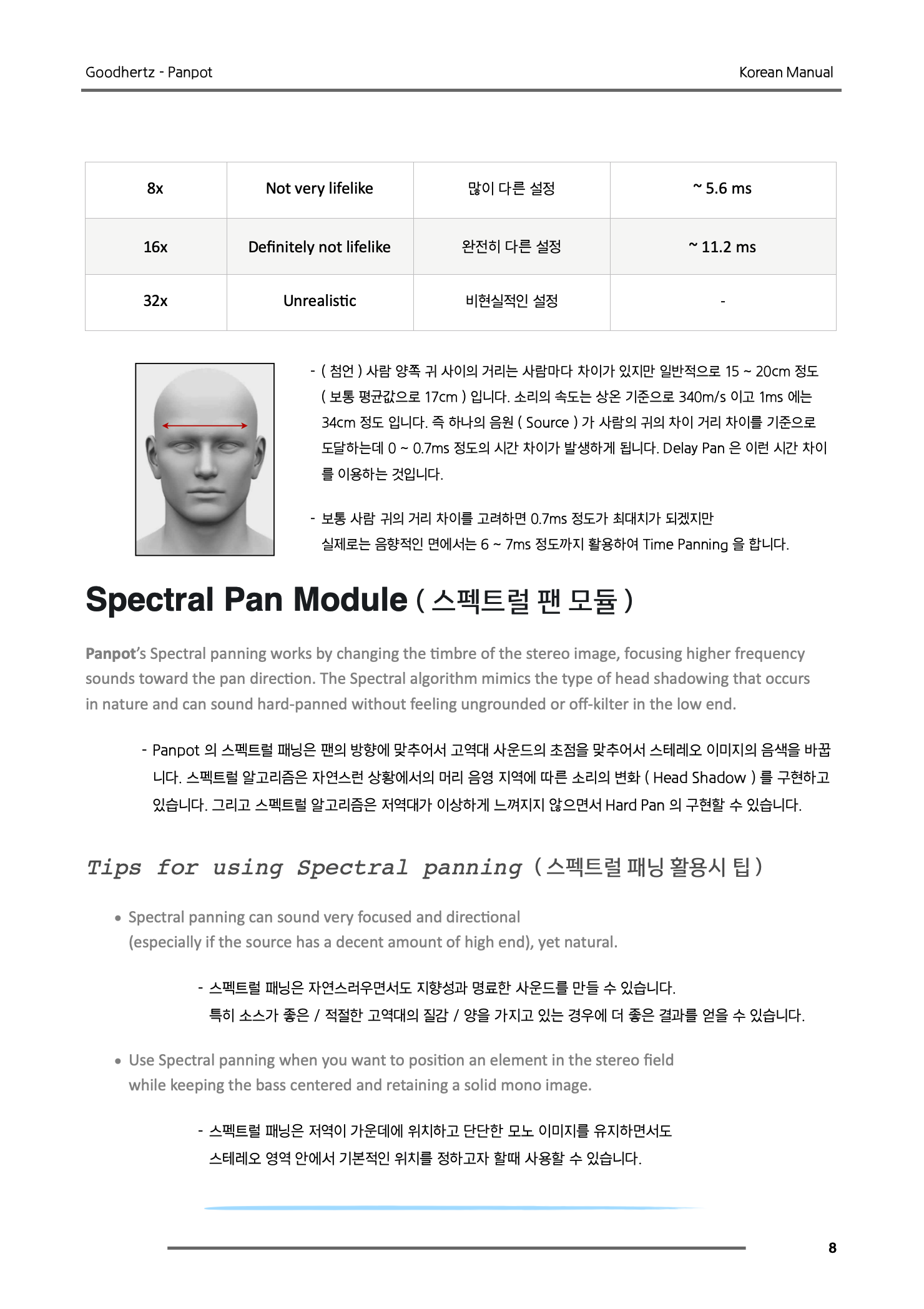


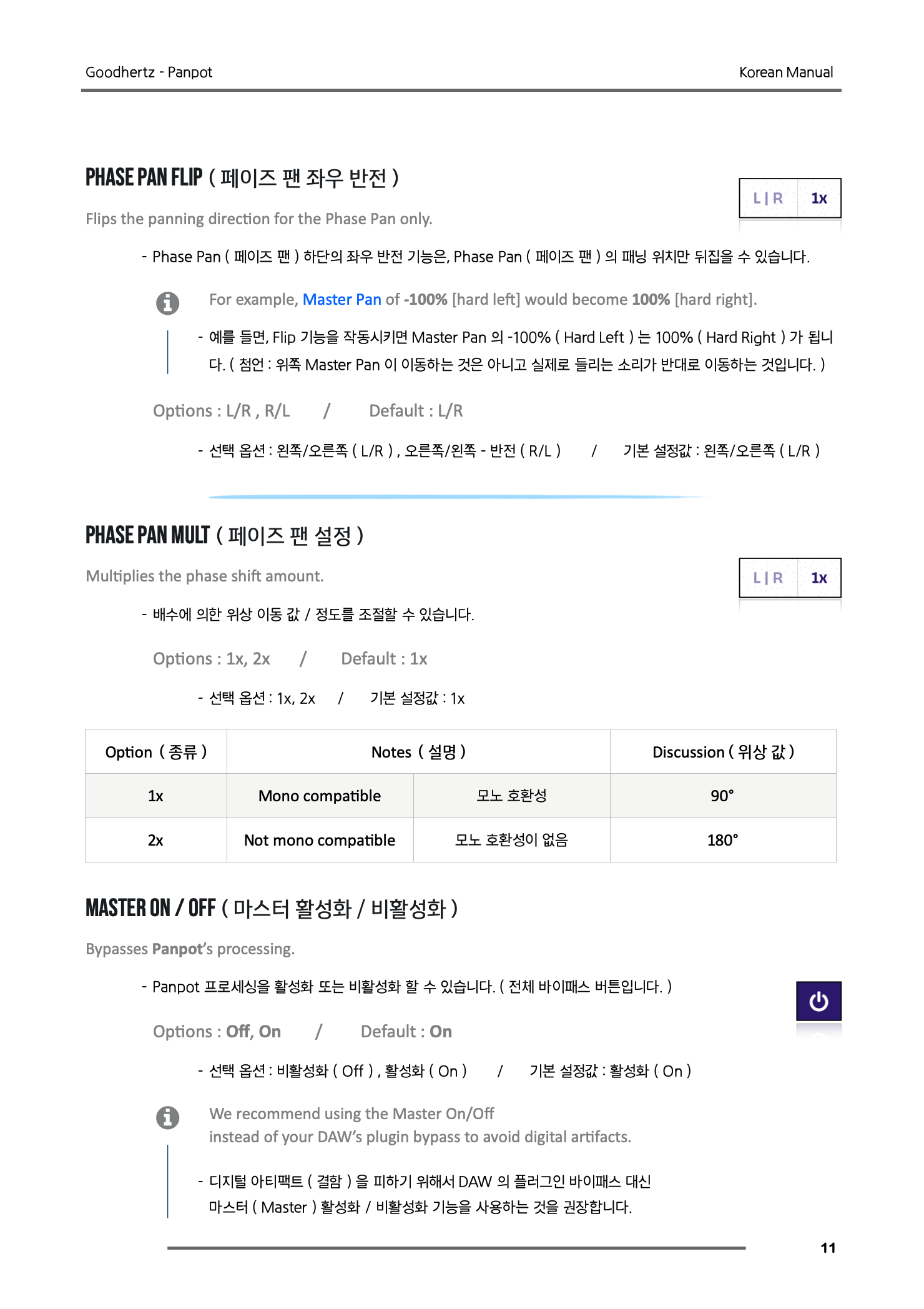





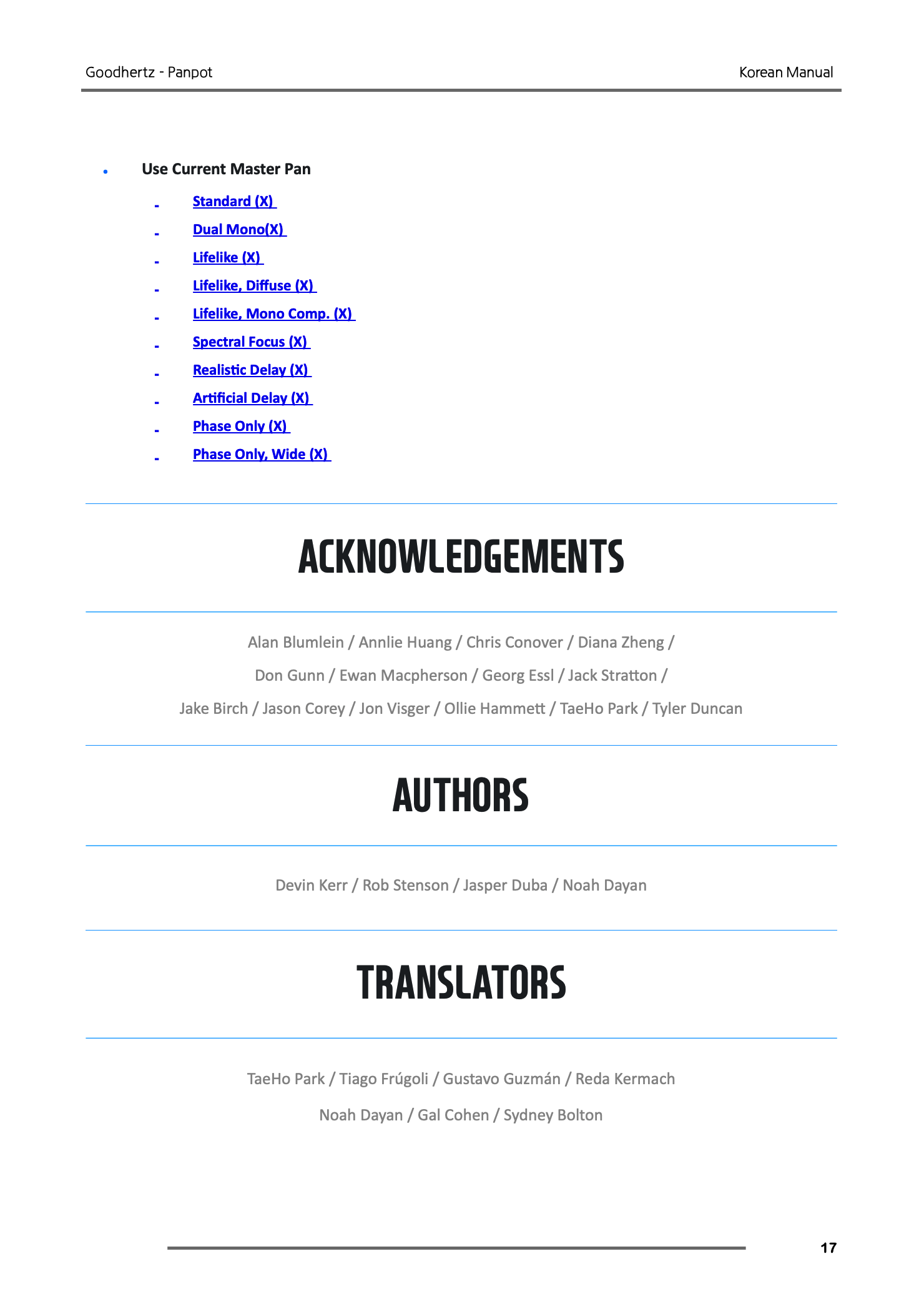


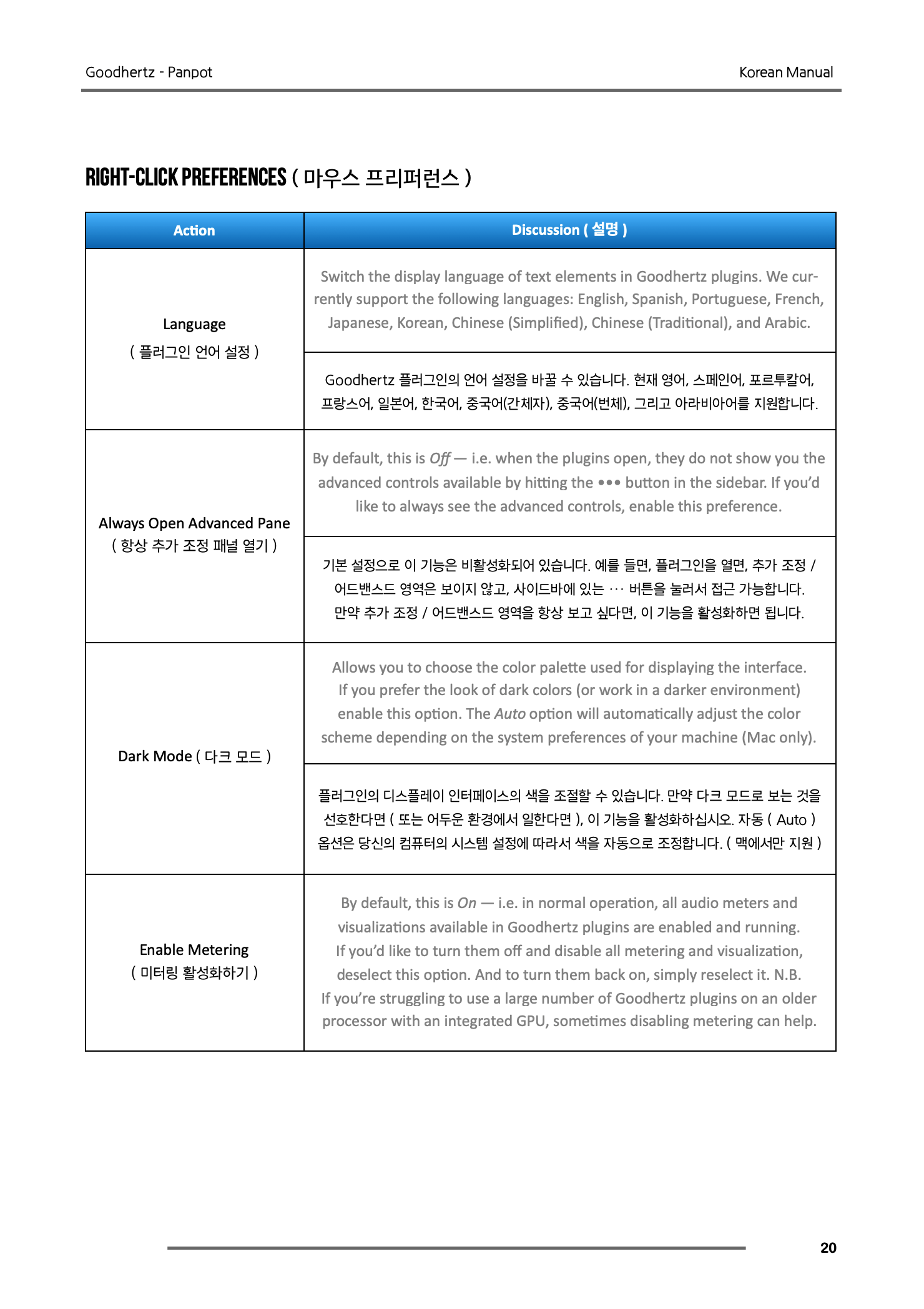

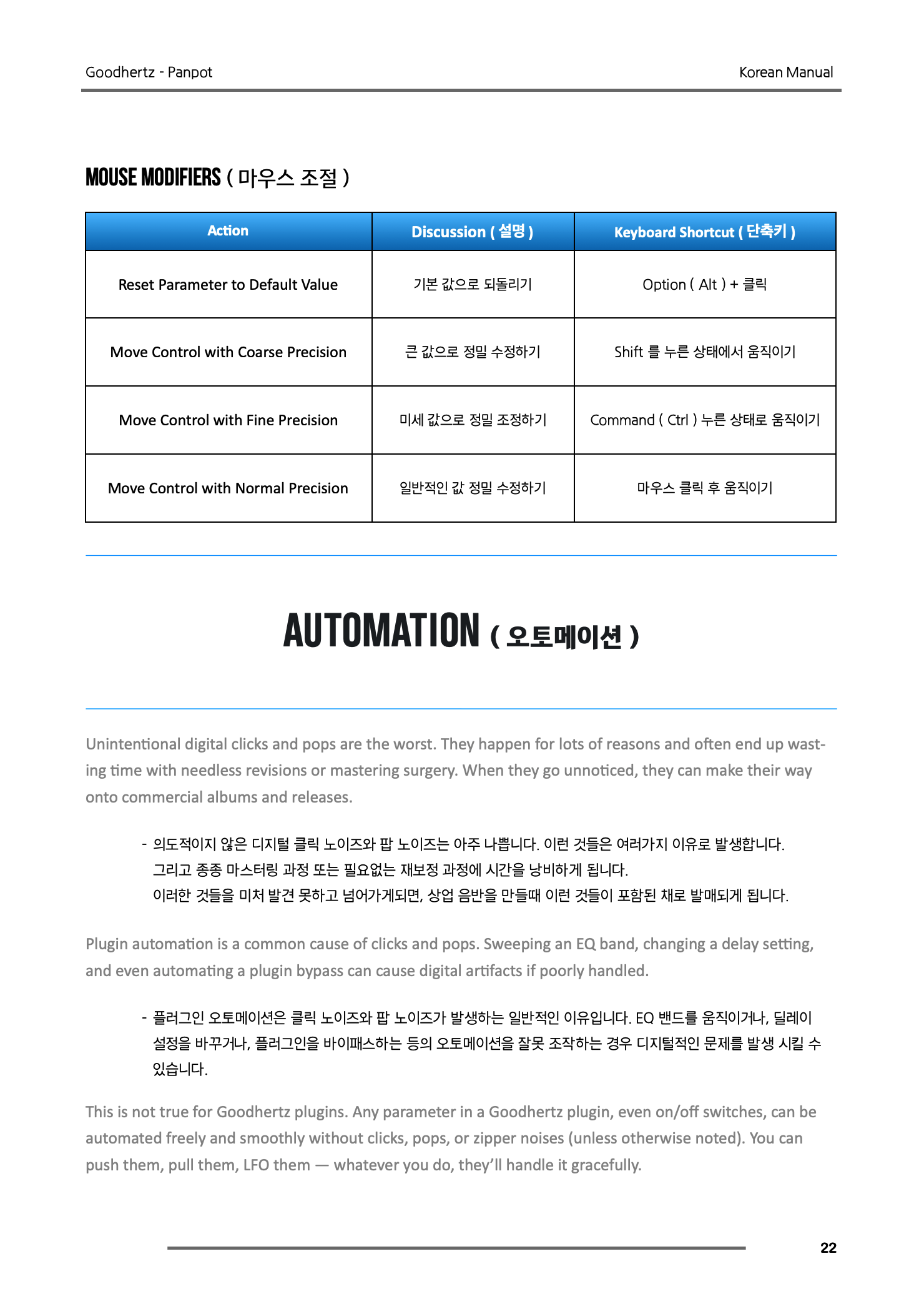
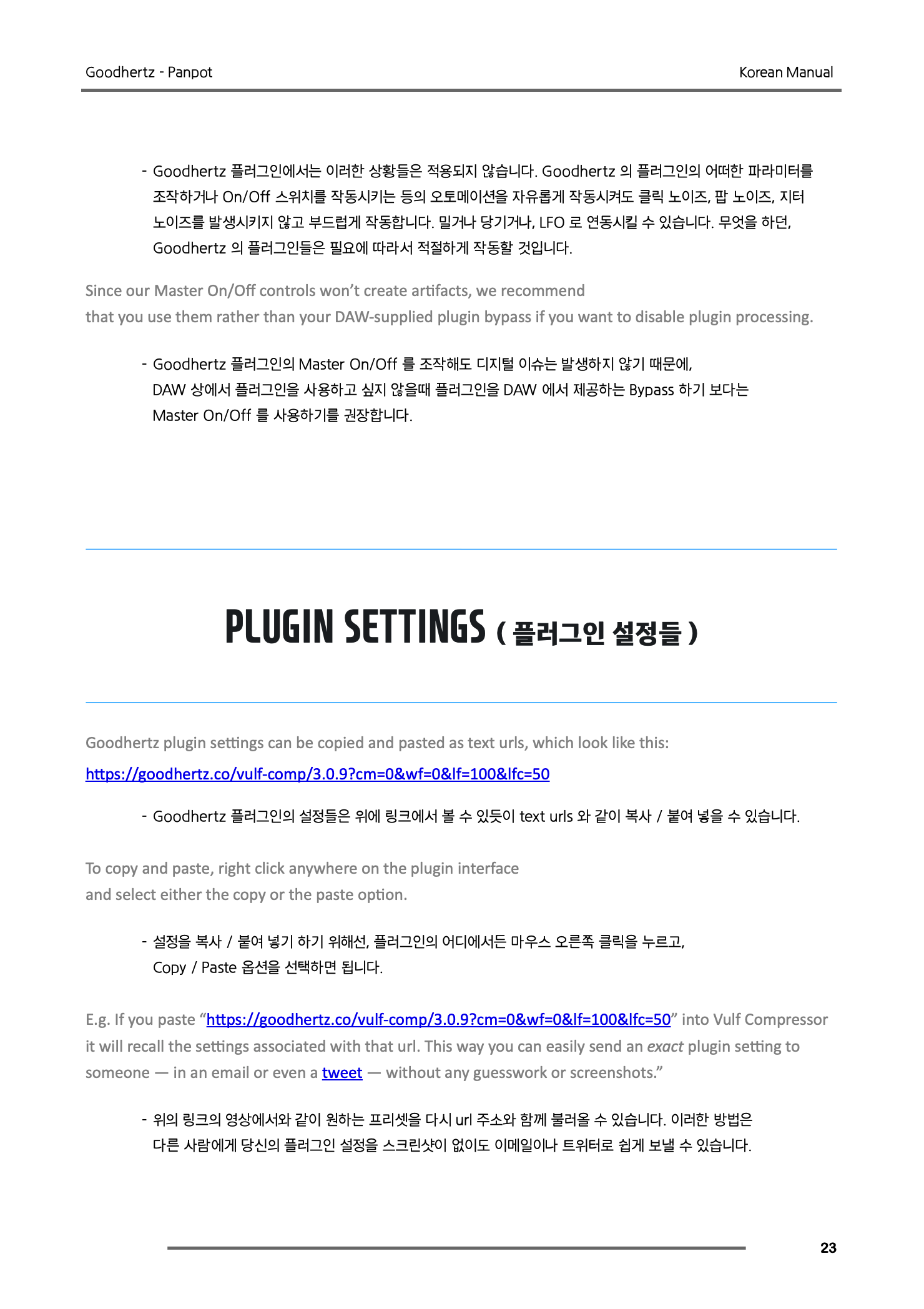

Goodhertz - Panpot Manual for the operation of Panpot by Goodhertz, Inc. Introduction ( 소개글 ) Panpot 는 4가지 다른 형태의 패닝 모듈을 한번에 가지고 있는 하나의 플러그인입니다. ... ( 소개글 생략 ) Control ( 기본 조정 영역 / 컨트롤 영역 ) Master Pan ( 마스터 팬 ) Pan 조절 범위 : -100% ~ 100% / Pan 기본 설정값 : 0 Master Pan 은 전체적인 위치를 결정하는 팬 값을 조절 / 결정할 수 있습니다. Panpot 의 4가지 패닝 모듈 ( Level Pan, Delay Pan, Spectral Pan, 그리고 Phase Pan ) 은 모두 Master Pan 과 함께 조절할 수 있습니다. Master Pan 의 값이 0% 일때, Panpot 의 각각의 모듈은 아무런 작동을 하지 않습니다. Master Pan 이 0% 이 아니고 다른 값을 가질때 각각의 모듈이 작동하기 시작합니다. ( 의역 ) Level Pan ( 레벨 팬 ) Level Pan 모듈은 가장 일반적인 / 보편적인 팬 노브처럼 작동합니다. 왼쪽/오른쪽 채널의 밸런스를 바꾸어서 당신이 원하는 위치로 소스의 위치를 옮길 수 있습니다. Level Pan On / OFF 선택 옵션 - Off / On Level Pan On / Off 기본 설정값 - Off Level Pan 모듈의 기능을 활성화 / 비활성화 할 수 있습니다. Level Pan Amt 조절 범위 - 0% ~ 100% On / Off 기본 설정값 - 100% Amt 는 레벨 패닝의 정도를 조절할 수 있습니다 .( Master Pan 의 위치를 기반으로 작동합니다. ) Level Pan 은 0.0% ( Fully Off - 작동하지 않음 ) 에서 100.0% ( Fully On - 100% 적용됨 ) 까지 다양하게 조절할 수 있습니다. Level Pan Flip 선택 옵션 - L / R or R / L Flip 기본 설정값 - L / R Level Pan 하단의 Flip 기능은 오로지 Level Pan 의 패닝 위치만 뒤집을 수 있습니다. 예를 들면, Flip 기능을 작동시키면 Master Pan 의 -100% ( Hard Left ) 는 100% ( Hard Right ) 가 됩니다. ( 첨언 : 위쪽 Master Pan 이 이동하는 것은 아니고 실제로 들리는 소리가 반대로 이동하는 것입니다. ) Delay Pan ( 딜레이 팬 ) Delay 패닝 모듈은 스테레오 레벨 밸런스의 변화없이 짧은 시간 딜레이 ( 1x 에서는 0.7ms 이하 ) 를 이용한 것으로 사람이 양쪽 귀로 들을때 생기는 딜레이를 흉내낸 패닝 방법입니다. Tips for using Delay panning : ( 딜레이 패닝의 활용 팁 ) Delay Pan 은 일반적으로 스테레오 이미지의 Depth ( 깊이감 ) 과 Width ( 좌우 이미지 넓이 ) 를 더해줍니다. Delay Pan 은 3D 이미지 사운드를 원할때 사용하면 됩니다. Delay 패닝은 너무 Hard-Pan 된 느낌을 만들지 않고 소스를 좌우로 움직이고자 할때 사용하면 좋습니다. Delay Pan 과 Spectral Pan 의 조합은 실제와 똑같은 패닝 결과물을 얻을 수 있습니다. Delay 패닝은 Delay Pan 의 다양한 값을 사용하면 더블 트랙킹과 같은 사운드 결과물을 얻을 수 있습니다. Delay Pan On / OFF 선택 옵션 - Off / On Delay Pan On / Off 기본 설정값 - Off Delay Pan 모듈의 기능을 활성화 / 비활성화 할 수 있습니다. Delay Pan Amt 조절 범위 - 0% ~ 100% On / Off 기본 설정값 - 100% Amt 는 딜레이 패닝의 정도를 조절할 수 있습니다 .( Master Pan 의 위치를 기반으로 작동합니다. ) Delay Pan Flip 선택 옵션 - L / R or R / L Flip 기본 설정값 - L / R Delay Pan 하단의 Flip 기능은 오로지 Delay Pan 의 패닝 위치만 뒤집을 수 있습니다. 예를 들면, Flip 기능을 작동시키면 Master Pan 의 -100% ( Hard Left ) 는 100% ( Hard Right ) 가 됩니다. ( 첨언 : 위쪽 Master Pan 이 이동하는 것은 아니고 실제로 들리는 소리가 반대로 이동하는 것입니다. ) Delay Pan Mult 선택 옵션 - 1x ~ 16x Mult 기본 설정값 - 1x 배수에 의한 딜레이 값 / 정도를 조절할 수 있습니다. 배수 ( Multiplier ) Range ( 딜레이 값 범위 ) 1x Lifelike. Max delay : ~ 0.7ms 실제와 같은 정도, 최대치 : 0.7ms 2x Max delay : ~ 1.4ms 최대치 : 1.4ms 4x Max delay : ~ 2.8ms 최대치 : 2.8ms 8x Max delay : ~ 5.6ms 최대치 : 5.6ms 16x Definitely not lifelike. Max delay : ~ 11.2ms 실제와는 완전히 다른 정도, 최대치 : 11.2ms ( 첨언 ) 사람 양쪽 귀 사이의 거리는 사람마다 차이가 있지만 일반적으로 15 ~ 20cm 정도 ( 보통 평균값으로 17cm ) 입니다. 소리의 속도는 상온 기준으로 340m/s 이고 1ms 에는 34cm 정도 입니다. 즉 하나의 음원 ( Source ) 가 사람의 귀의 차이 거리 차이를 기준으로 도달하는데 0 ~ 0.7ms 정도의 시간 차이가 발생하게 됩니다. Delay Pan 은 이런 시간 차이를 이용하는 것입니다. 보통 사람 귀의 거리 차이를 고려하면 0.7ms 정도가 최대치가 되겠지만 실제로는 음향적인 면에서는 6 ~ 7ms 정도까지 활용하여 Time Panning 을 합니다. Spectral Pan ( 스펙트럼 팬 ) Panpot 의 Spectral 패닝은 팬의 방향에 맞추어서 고역대 사운드의 초점을 맞추어서 스테레오 이미지의 음색을 바꿉니다. Spectral 알고리즘은 자연스런 상황에서의 머리 음영 지역에 따른 소리의 변화 ( Head Shadow ) 를 구현하고 있습니다. 그리고 Spectral 알고리즘은 저역대가 이상하게 느껴지지 않으면서 Hard Pan 의 구현할 수 있습니다 . Tips for using Spectral panning : ( 스펙트럼 패닝의 활용 팁 ) Spectral 패닝은 자연스러우면서도 지향성과 명료한 사운드를 만들 수 있습니다. 특히 소스가 좋은 / 적절한 고역대의 질감 / 양을 가지고 있는 경우에 더 좋은 결과를 얻을 수 있습니다. Spectral 패닝은 저역이 가운데에 위치하고 단단한 모노 이미지를 유지하면서도 스테레오 영역 안에서 기본적인 위치를 정하고자 할때 사용할 수 있습니다. Spectral Pan On / OFF 선택 옵션 - Off / On Delay Pan On / Off 기본 설정값 - Off Spectral Pan 모듈의 기능을 활성화 / 비활성화 할 수 있습니다. Spectral Pan Amt 조절 범위 - 0% ~ 100% On / Off 기본 설정값 - 100% Amt 는 Spectral 패닝의 정도를 조절할 수 있습니다 .( Master Pan 의 위치를 기반으로 작동합니다. ) Spectral Pan Flip - L / R or R / L Spectral Pan Flip Default - L / R Spectral Pan Flip 선택 옵션 - L / R or R / L Flip 기본 설정값 - L / R Spectral Pan 하단의 Flip 기능은 오로지 Spectral Pan 의 패닝 위치만 뒤집을 수 있습니다. 예를 들면, Flip 기능을 작동시키면 Master Pan 의 -100% ( Hard Left ) 는 100% ( Hard Right ) 가 됩니다. ( 첨언 : 위쪽 Master Pan 이 이동하는 것은 아니고 실제로 들리는 소리가 반대로 이동하는 것입니다. ) Phase Pan ( 페이즈 팬 ) 가장 일반적이지 않은 형식의 패닝 방식이 Phase 패닝입니다. Panpot 의 페이즈 모듈은 왼쪽과 오른쪽 채널 사이에서 끊임없는 페이즈 이동 ( Phase Shift ) 를 만들어 냅니다. Delay 패닝과 비슷하게, 스테레오 소스의 밸런스를 바꾸지 않지만 대신 왼쪽 오른쪽 채널의 도달 시간을 바꿉니다. Tips for using Phase panning : ( 페이즈 패닝의 활용 팁 ) Delay Pan 과 같이, Phase 페닝은 소스를 가운데에서 다른 곳으로 옮기는 것을 도와줄 수 있고, 모노 이미지를 정리하고, 조금 더 넓은 사운드 필드를 만들어 줄 수 있습니다 1x 로 설정했을때에는, Phase 페닝은 높은 모노 호환성을 가집니다. 또한 Phase 페닝은 가운데 ( Center ) 소스의 손실 / 희생 없이 스테레오 이미지를 넓히거나 크게 만드는데 유용합니다. Phase 페닝은 또한 스테레오 넓히는 용도로 활용할 수 있습니다. 여전히 소스의 위치를 잡아주는 팬 역할로서 사용할 수 있지만, 4개의 Panpot 모듈의 패닝 포지션을 지정해줌으로 사운드 소스를 명료도를 줄이거나 더 넓게 퍼지게 만들기에 좋기 때문입니다. Phase Pan On / OFF 선택 옵션 - Off / On Phase Pan On / Off 기본 설정값 - Off Phase Pan 모듈의 기능을 활성화 / 비활성화 할 수 있습니다. Phase Pan Amt 조절 범위 - 0% ~ 100% On / Off 기본 설정값 - 100% Amt 는 페이즈 패닝의 정도를 조절할 수 있습니다 .( Master Pan 의 위치를 기반으로 작동합니다. ) Phase Pan Flip 선택 옵션 - L / R or R / L Flip 기본 설정값 - L / R Phase Pan 하단의 Flip 기능은 오로지 Phase Pan 의 패닝 위치만 뒤집을 수 있습니다. 예를 들면, Flip 기능을 작동시키면 Master Pan 의 -100% ( Hard Left ) 는 100% ( Hard Right ) 가 됩니다. ( 첨언 : 위쪽 Master Pan 이 이동하는 것은 아니고 실제로 들리는 소리가 반대로 이동하는 것입니다. ) Phase Pan Mult 선택 옵션 - 1x ~ 16x Mult 기본 설정값 - 1x 배수에 의한 페이즈 이동 값 / 정도를 조절할 수 있습니다. 배수 ( Multiplier ) Range ( 페이즈 이동 값 범위 ) 1x Max phase shift : 90˚ ( mono compatible ) 페이즈 이동 최대치 : 90˚ ( 모노 호환성 ) 2x Max phase shift : 180˚ 페이즈 이동 최대치 : 180˚ Advanced ( 추가 조정 영역 / 어드벤스드 영역 ) Left Trim ( 왼쪽 채널 트림 / 게인 ) 패닝을 적용하기 전에 왼쪽 채널의 볼륨을 조절할 수 있습니다. 이 파트는 패닝 프로세싱을 적용하기 전에 스테레오 소스의 밸런스를 조절하는데 유용합니다. 왼쪽 채널 트림 / 게인 조절 범위 : -24dB ~ 12dB 기본 설정값 : 0dB Right Trim ( 오른쪽 채널 트림 / 게인 ) 패닝을 적용하기 전에 오른쪽 채널의 볼륨을 조절할 수 있습니다. 오른쪽 채널 트림 / 게인 조절 범위 : -24dB ~ 12dB 기본 설정값 : 0dB Left Polarity ( 왼쪽 채널 극성 반전 ) 왼쪽 채널의 극성 ( Polarity ) 을 뒤집을 수 있습니다. 왼쪽 채널 극성 선택 옵션 : 정상 / 역상 기본 설정값 : 정상 Right Polarity ( 오른쪽 채널 극성 반전 ) 오른쪽 채널의 극성 ( Polarity ) 을 뒤집을 수 있습니다. 오른쪽 채널 극성 선택 옵션 : 정상 / 역상 기본 설정값 : 정상 Flip L/R ( 오른쪽 채널 트림 / 게인 ) 왼쪽 채널과 오른쪽 채널을 맞바꾸어서 좌우를 뒤집을 수 있습니다. 채널 뒤집기 옵션 : 왼쪽 & 오른쪽 / 오른쪽 & 왼쪽 기본 설정값 : 왼쪽 & 오른쪽 Level Pan Law ( 레벨 팬에 대한 Pan Law 설정 ) Level Pan 에 적용할 수 있는 다양한 Pan Law 을 선택할 수 있습니다. Pan Law 옵션 : -2.5dB / -3.0dB / -4.5dB / -6.0dB 기본 설정값 : -3.0dB Stereo Balancer Typically used on stereo mixer channels -2.5dB Used in older versions of Pro Tools 구 버전 Pro Tools ( LE ) 에서 사용 -3.0dB The most common pan law - works well in most situations 가장 보편적인 Pan Law 설정 - 대부분의 상황에서 잘 작동합니다. -4.5dB The pan law often associated with SSL consoles SSL 콘솔에서 사용되는 Pan Law 설정 -6.0dB Occasionally used in mono-critical situations 가끔 모노 중요성이 높은 상황에 활용 Level Pan Vol Comp ( 레벨 팬에 대한 Pan Law 설정 ) Master Pan 이 가운데 위치할때 Level Pan 볼륨이 그 어떠한 볼륨도 감소하지 않도록 볼륨 보상 ( Volume Compensation ) 이 이루어지도록 하는 설정입니다. Level Pan Vol Comp 옵션 : Off / On 기본 설정값 : Off Setting Comment ( 셋팅에 대한 첨언 ) Panpot 의 여러가지 설정 중 On / Off 로 되어 있는 설정들은 메뉴얼 ( Manual ) 에 표기되어 있는 것과는 달리 Off 가 기본 설정이 아닌 On 이 기본 설정으로 되어 있는 경우가 있습니다. 버그라고 하기는 그렇고 아마도 Version 1 과 Version 2 가 On / Off 설정이 조금 달랐던 것이 아닌가 싶습니다. 반드시 사용할때 확인하고 사용하길 권합니다. Pan Glide Time ( 마스터 팬 조절 시간 설정 ) Master Pan 을 가장 왼쪽 ( -100% ) 에서 가장 오른쪽 ( 100% ) 으로 움직이는 시간을 조절할 수 있습니다. 10.0ms 와 같은 너무 빠른 Pan Glide Time 설정은 Click 이나 Pop 과 같은 노이즈의 원인이 될 수 있습니다. Pan Glide Time 조절 범위 : 10ms ~ 2500ms 기본 설정값 : 250ms Specs Supported Channel Configs ( 지원하는 채널 구성 ) 1->2 | 2->2 Mono to Stereo / Stereo to Stereo Keyboard Shortcuts ( 키보드 단축키 ) Action Keyboard Shortcut Enter New Parameter Value 새로운 값을 입력할때 One you’ve tapped or double-tapped a control, type in a value, then hit Enter, Return, or Tab 해당 파라미터를 더블 클릭 후 원하는 값을 넣고 Enter 누르기 ( Return 또는 Tab 도 가능 ) Increment Parameter Value 입력된 값을 증가시킬때 ↑ or → arrow keys Decrement Parameter Values 입력된 값을 감소시킬때 ↓ or ← arrow keys Jump to Next Parameter 다음 파라미터로 넘어가기 Tab Jump to Previous Parameter 이전 파라미터로 돌아가기 Shift + Tab or `(backtick) Escape Parameter Focus / Close any Open Drawers 파라미터 선택에서 벗어나기 Esc Mouse Modifiers ( 마우스 조절 ) Action Combination Reset Parameter to Default Value 기본 값으로 되돌리기 Option + Click Move Control with Normal Precision 일반적으로 입력 조절하기 Drag Move Control with Coarse Precision 큰 단위로 입력 조절하기 Shift + Drag Move Control with Fine Precision 미세 단위로 입력 조절하기 Command + Drag Reset Control to Default 기본 값으로 되돌리기 Right-Click & select “Reset [control] to Default” Read about Control in Manual 해당 컨트롤 메뉴얼 읽기 Right-Click & select “Read about [control]” Copy all current plugin settings 모든 플러그인 셋팅 복사하기 Right-Click & select “Copy all settings as URL to Clipboard” Paste all plugin settings 모든 플러그인 셋팅 붙여넣기 Right-Click & select “Paste all settings from Clipboard” Reset all plugins settings to default 모든 플러그인 셋팅 기본으로 되돌리기 Right-Click & select “Reset all settings to default” Go to the plugin’s product page 플러그인 홈페이지 바로 가기 Right-Click & select “Goodhertz [plugin name]”






